på trods af at det er et almindeligt brugsscenarie, er processen med at brænde en ny DVD ikke intuitiv på en Standardvinduesinstallation.
spørgsmålet om, hvordan man brænder en DVD, besvares ofte med et modspørgsmål om den type data, som brugeren har til hensigt at brænde. Vil det være en video-DVD, lyd-DVD eller en data-DVD? Hvad med kildefilerne? Er de i et billedformat, eller er de filer og mapper på harddisken?
denne artikel eksemplificerer, hvordan man brænder en DVD med det gratis DVD-brændingsprogram ImgBurn. Programmet understøtter alle populære DVD-brændingsrelaterede opgaver, såsom at brænde medier eller data til diske, brænde diskbilleder eller verificere diske, der er oprettet tidligere.
ud over standard ISO-formatet understøtter ImgBurn en lang række alternative diskbilledformater, herunder BIN, CUE, DI, DVD, GI, IMG, MDS, NRG og PDI.
Sådan brænder du en DVD med ImgBurn
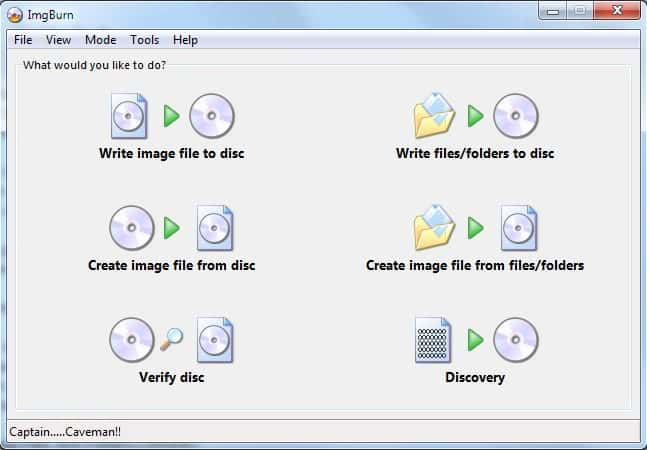
Burning Disk Images
Burning a disk image is probably the letteste of all the DVD burning operations in ImgBurn. Brugere har to muligheder for at udføre denne handling.
den første er at indlæse diskbilledet direkte i ImgBurn ved at højreklikke på diskbilledet i vinduer Stifinder og vælge at åbne det med DVD-brændingsprogrammet.
den anden mulighed er at åbne ImgBurn først. Klik på indstillingen skriv billedfil til disk i startguiden. Det er derefter nødvendigt at vælge diskbilledet manuelt ved at gennemse filsystemet.
når du er færdig, skal du indsætte en tom skrivbar DVD i det optiske drev og klikke på DVD-brændingsikonet for at starte brændingsprocessen.
brændende filer og mapper
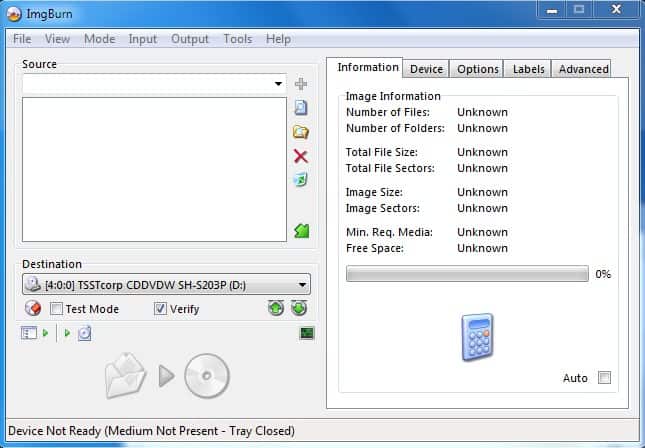
en af mulighederne i ImgBurn-lanceringsguiden er at skrive filer og mapper til disken. Dette åbner et nyt vindue, hvorfra filer og mapper kan føjes til DVD ‘ en.
det venstre område med kildetitlen bruges til at tilføje filer og mapper. Knapper til højre kan bruges til at tilføje metadata til DVD ‘ en.
kalkulatorikonet på højre side viser størrelsen på alle filer og mapper, der er føjet til DVD ‘ en.
som standard antager ImgBurn en enkeltlags-DVD til beregning af diskoplysninger, men den skifter automatisk til en dobbeltlags-DVD, hvis den samlede valgte files’ og mapper’ størrelse overstiger lagerkapaciteten på en enkeltlags-disk.
Dual layer DVD ‘er kan gemme næsten det dobbelte af mængden af data, som single layer DVD’ er kan. De fleste muligheder i konfigurationsvinduet kan efterlades uberørt. Destinationsmenuen kan bruges til at vælge en af DVD-optagerne, hvis mere end en enhed er tilsluttet computersystemet.
indsættelse af en tom disk i den aktive DVD-brænder aktiverer ikonet “Brænd DVD” for at starte DVD-brændingsprocessen. ImgBurn vil automatisk vise standard volumen etiketter, som kan ændres i denne dialog.
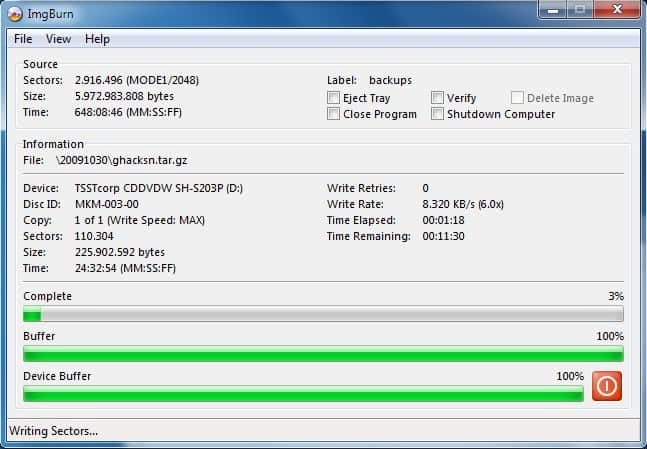
brændingsprocessen kan tage nogen tid afhængigt af DVD-typen, de data, der er valgt til at blive brændt, den tomme disk, der bruges, og DVD-brænderens hastighed.
ImgBurn viser den forløbne tid samt den resterende tid til at fuldføre processen i vinduet fremskridt.
efter afslutningen vises en bekræftelsesdialog om det vellykkede (eller mislykkede) job. Det anbefales at skrive oplysninger om indholdet af DVD ‘ en direkte på diskens etiketoverflade, så det bliver lettere at identificere dem. Vi anbefaler en speciel DVD-pen til dette for at undgå at ridse etiketoverfladen eller beskadige det følsomme plastskivemateriale.
brændende videoer
ImgBurn kan bruges til at brænde en Video_TS-mappe direkte til DVD. At brænde en Video_TS-mappe er lidt mere kompliceret end at brænde et diskbillede.
Start med at vælge tilstand > Byg fra menulinjen. Sørg for, at Outputparameteren i menulinjen er indstillet til enhed. Klik nu på ikonet Søg efter mappe, og vælg mappen Video_TS på harddisken på computersystemet.
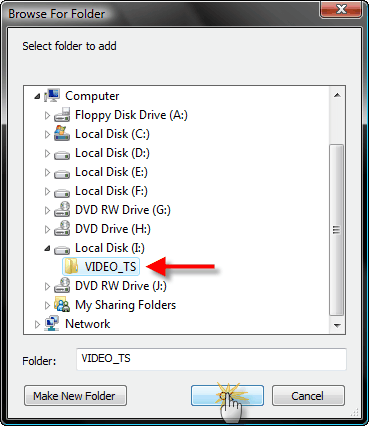
Klik på kalkulatorikonet for at sikre, at dataene passer på en tom DVD, og efter at du har indsat en tom DVD i DVD-brænderen, skal du starte DVD-brændingsprocessen ved at klikke på Brænd et DVD-ikon.
Imgburn i denne henseende er kun praktisk, hvis en Video_TS-mappe er tilgængelig, for eksempel efter at have rippet en DVD til PC ‘ en for at oprette en sikkerhedskopi af den. Dog vil programmet ikke automatisk konvertere videofiler såsom avis eller mpgs til DVD-format til afspilning på en DVD-afspiller.
to værktøjer til konvertering af sådanne filer er Open Source-programmet DVD Flick og Free DVD Creator. Begge applikationer understøtter snesevis af videofilformater og inkluderer deres egne dvd-brændingsmoduler.
dette afslutter selvstudiet om, hvordan man brænder en DVD med ImgBurn. Efterlad en kommentar, hvis du har spørgsmål om processen, tilføjelser til artiklen eller vil fortælle os, hvordan du brænder dvd ‘ er på din computer.
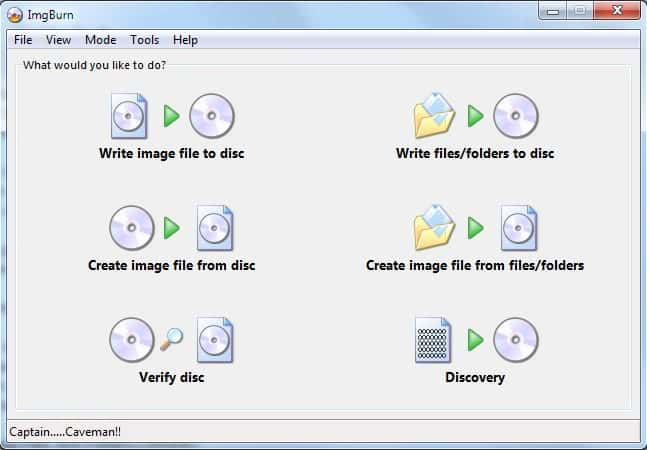

Reklame